RichEdit
Wenn ein Element im SPS-Design als RichEdit-Komponente erstellt wurde, kann der Benutzer der Authentic-Ansicht Textfragmente innerhalb dieses Elements markieren und ihnen über die RichEdit-Stileigenschaften der Authentic-Ansicht Stile zuweisen sowie Absatzformatierungen wie z.B. die Textausrichtung definieren.
Mit Hilfe von RichEdit kann der Benutzer der Authentic-Ansicht Folgendes definieren:
•Zeichenstile: Schriftart (font), die Schriftbreite (font-weight), der Schriftstil (font-style), die Schriftartverzierung (font-decoration), die Schriftgröße (font-size), die Farbe (color), die Hintergrundfarbe
•Absatzstile: Textausrichtung
Diese Beschreibung der RichEdit-Funktion ist folgendermaßen gegliedert:
•Erstellen eines Elements im SPS-Design als RichEdit-Komponente
•Verwenden von RichEdit in der Authentic-Ansicht
RichEdit Funktionsweise
Wenn ein Benutzer der Authentic-Ansicht ein Textfragment in der Authentic-Ansicht auswählt und RichtEdit-Stile darauf anwendet, wird das entsprechende Textfragment in das RichEdit-Stilelement und Attribut gesetzt, das die Stilinformationen enthält. Die vom Benutzer der Authentic-Ansicht ausgewählten RichEdit-Stileigenschaften werden als Wert dieses Stilattributs eingefügt.
Wenn z.B. bei folgendem Textfragment im XML-Quelldokument
| <p> ... Altova StyleVision 2012 features a unique graphical design interface ... </p> |
einem Teil dieses Textfragments eine RichEdit-Stileigenschaft "bold" zugewiesen wird, so wird das Textfragment im XML-Quelldokument folgendermaßen dargestellt:
| <p> ... <span style="font-weight: bold">Altova StyleVision 2012</span> features a unique graphical design interface ... </p> |
Das RichEdit Stilelement im Beispiel oben ist span und sein Attribut, das die RichEdit-Stileigenschaften enthalten soll, ist style. Das Element und sein Attribut könnten jeden beliebigen Namen haben. Anstatt das Stilelement span zu nennen, könnten Sie es auch Style nennen und anstatt das Stilattribut style zu nennen, könnten Sie ihm den Namen css geben. In diesem Fall hätte das Textfragment den folgenden Markup-Code:
| <p> ... <Style css="font-weight: bold">Altova StyleVision 2012</Style> features a unique graphical design interface ... </p> |
Wichtig ist nur, dass - egal welchen Namen Sie für das Stilelement und sein Attribut wählen - dieses Stilelement und sein Attribut im Schema definiert und in allen Elementen, die den zu formatierenden Text enthalten, zulässig sein müssen.
Bei Verarbeitung des Texts mit einem XSLT Stylesheet werden die Stileigenschaften als Markup-Code für das jeweilige Ausgabeformat an die Ausgabe übergeben.
Mit Hilfe von RichEdit können auch ganze Textblöcke in der Authentic-Ansicht (z.B. mit Textausrichtung) formatiert werden. Sie können das Element und Attribut, das die Formatierung für den Textblock enthalten soll, ähnlich wie oben für Textfragmente beschrieben, auswählen. Bestimmte Blockformatierungseigenschaften wie z.B. die Textausrichtung von Blöcken stehen dem Benutzer der Authentic-Ansicht dann zur Verfügung, sobald der Benutzer ein Element bearbeitet, das das Element enthält, das im Dialogfeld "RichEdit-Konfiguration" für Absatzstile definiert wurde. Wie auch bei Zeichenstilen, muss das RichEdit-Absatzstilelement gemäß dem Schema in jedem Element, in dem dieser Absatzstil zur Verfügung stehen soll, zulässig sein.
Erstellen eines Elements als RichEdit-Komponente
Um ein Element als RichEdit-Komponente zu erstellen, gehen Sie folgendermaßen vor:
1.Ziehen Sie das Element aus der Schema-Struktur an die gewünschte Stelle im Design.
2.Wählen Sie im Menü, das daraufhin angezeigt wird, den Befehl RichEdit erstellen. Daraufhin wird das Dialogfeld "RichEdit-Konfiguration" (Abbildung unten) angezeigt. (Wenn für das Dokument bereits ein RichEdit-Zeichenstill erstellt wurde, klicken Sie mit der rechten Maustaste auf eine RichEdit-Komponente im Design und wählen Sie den Befehl RichEdit-Elemente/Attribute konfigurieren, um das Dialogfeld "RichEdit-Konfiguration aufzurufen.)
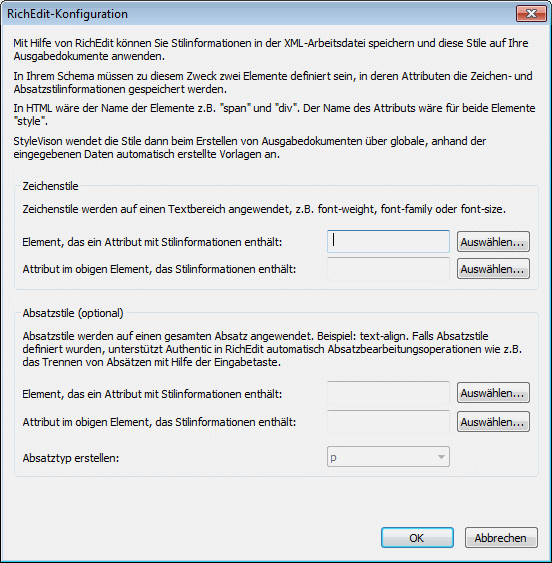
3.Geben Sie im Dialogfeld "RichEdit-Konfiguration" und im Bereich Zeichenstile den Namen des Stilelements und seines Attributs, das die RichEdit-Stileigenschaften für Textfragmente enthalten soll, ein. Sie können das gewünschte Element und Attribut auch aus der Schema-Struktur auswählen. Klicken Sie auf die entsprechenden Auswählen-Schaltflächen, um die Schema-Struktur zu öffnen.
4.Um die Formatierung ganzer Blöcke (Textausrichtung) zu aktivieren, gehen Sie folgendermaßen vor: Wählen Sie im Bereich Absatzstile das Element und das Attribut, das die Blockformatierung enthalten soll. In der Auswahlliste Absatztyp erstellen können Sie das vordefinierte Formate für den Absatz auswählen; dieses vordefinierte Format wird an die Ausgabe übergeben.
5.Klicken Sie, wenn Sie fertig sind, auf OK. Das Element wird als RichEdit-Komponente (siehe Abbildung unten) erstellt und im Design wird eine nicht bearbeitbare globale RichEdit-Vorlage für Zeichenstile, die den Namen des Stilelements (in der Abbildung unten Style), enthält erstellt. Wenn auch Absatzstile definiert wurden, so wird auch für Absatzstile eine nicht bearbeitbare globale RichEdit-Vorlage erstellt.
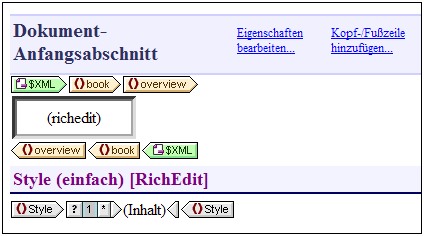
Beachten Sie Folgendes:
•Die nicht bearbeitbare globale RichEdit-Vorlage wird erzeugt, wenn die erste RichEdit-Komponente im SPS erstellt wird. In der Folge werden keine weiteren zusätzlichen globalen RichEdit-Vorlagen angelegt.
•Wenn Elemente erst nach der Erstellung der ersten RichEdit-Komponente als RichEdit-Komponenten erstellt werden, wird das Dialogfeld "RichEdit-Konfiguration" nicht mehr angezeigt. Alle RichEdit-Komponenten sind dadurch gekennzeichnet, dass sie ein RichEdit-Textfeld enthalten (siehe Abbildung oben). Dieses RichEdit-Textfeld wird anstelle des normalen Platzhalters "Inhalt" angezeigt.
•Die globale RichEdit-Vorlage kann insofern neu konfiguriert werden, als das Stilelement und -attribut geändert werden können. Klicken Sie dazu mit der rechten Maustaste auf eine RichEdit-Komponente, wählen Sie den Befehl RichEdit-Element/Attribut konfigurieren und geben Sie den gewünschten Element- und Attributnamen ein. Die neuen Elementnamen (für Zeichen- und Absatzstile) werden in der Titelleiste der globalen RichEdit-Vorlagen angezeigt.
Allen Schema-Elemente, die als RichEdit-Komponenten erstellt wurden, können nun in der Authentic-Ansicht RichEdit-Eigenschaften zugewiesen werden.
Verwenden von RichEdit in der Authentic-Ansicht
Wenn der Cursor in der Authentic-Ansicht in ein Element gesetzt wird, das als RichEdit-Komponente erstellt wurde, werden die Schaltflächen in der RichEdit-Symbolleiste (Abbildung unten) aktiv. Andernfalls sind sie ausgegraut.

Um Zeichenstile anzuwenden, wählen Sie den gewünschten Text aus. Um Absatzstile anzuwenden, setzen Sie den Cursor in den gewünschten Absatz. Definieren Sie anschließend den gewünschten Stil über die Schaltflächen der RichEdit-Symbolleiste. Der formatierte Text wird in die Tags des Stilelements eingeschlossen, falls er sich nicht bereits vorher innerhalb von Tags des Stilelements befunden hat.